Неки од корисника Виндовс 10 су пријавили да када је њихов систем неактиван сат или више, интернет се прекида са рачунаром и да се не може поново повезати. Међутим, сви остали уређаји ће и даље бити повезани на интернет. Порука о грешци је као што је приказано у наставку:
Повезивање на ову мрежу није могуће
Овај проблем се може видети када постоје неки проблеми у бежичном управљачком програму. У овом водичу смо навели неке исправке које ће вам помоћи да решите грешку бежичне везе са кодом грешке 0к00028002. Испробајте поправке истим редоследом као што је наведено.
Преглед садржаја
Поправка 1: Ажурирајте управљачки програм за ВиФи
Корак 1: Држите кључеве Виндовс и Р да бисте отворили прозор Покрени терминал
Корак 2: Откуцајте девмгмт.мсц и ударио Ентер

Корак 3: У прозору Девице Манагер који се отвори, померите се надоле и двапут кликните на Мрежни адаптери
Корак 4: Кликните десним тастером миша на вашу Бежични Адаптер и кликните на Ажурирати драјвер
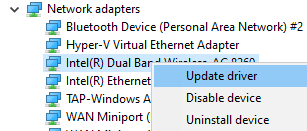
Корак 5: У прозору за ажурирање управљачких програма кликните на Аутоматски тражи драјвере
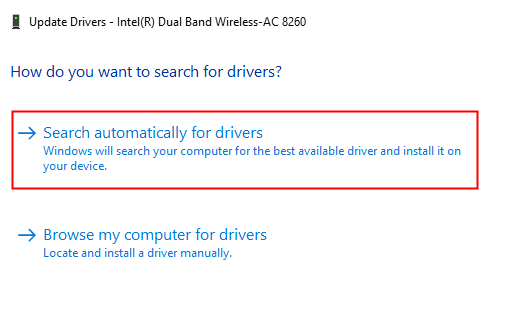
Корак 6: Систем претражује и бићете обавештени о проналажењу ажурираних управљачких програма.
Корак 7: Пратите упутства на екрану и ажурирајте управљачке програме.
Ако поново видите проблем, покушајте са следећом исправком.
Исправка 2: Заборавите и поново се повежите на ВиФи мрежу
НАПОМЕНА: Пре него што наставите, забележите Вифи акредитиве (Вифи име, Вифи безбедносни кључ)
Корак 1: Кликните на симбол ВиФи у доњем десном углу траке задатака.
Корак 2: Кликните на > дугме поред дугмета Бежична веза. Погледајте снимак екрана испод.
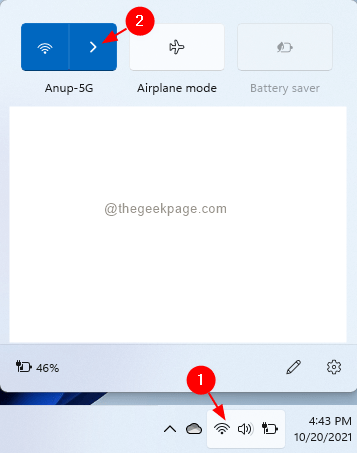
Корак 3: Кликните на своју Вифи везу.
Корак 4: Кликните на Прекини везу дугме.
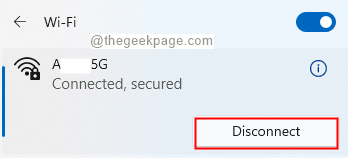
Корак 5: Сачекајте неко време и кликните на Повежите се дугме.
Проверите да ли ово ради. Ако не, покушајте следеће
Корак 1: Отворите прозор дијалога Покрени.
Корак 2: Откуцајте мс-сеттингс: нетворк-вифи и ударио Ентер.
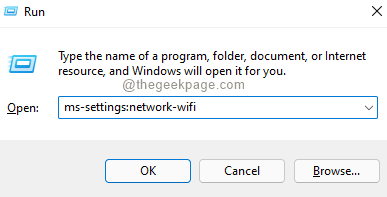
Корак 3: У прозору који се појави кликните на Управљајте познатим мрежама

Корак 4: Сада кликните на Заборави дугме поред имена ваше мреже.

Корак 5: Кликните на Додајте мрежу дугме.

Корак 6: У прозору који се појави унесите назив вашег Ви-Фи-ја.
Корак 7: Кликните на дугме за повезивање.
Корак 8: Следите кораке 1-3 и отворите Вифи прозор.
Корак 9: Кликните на назив мреже креиран у кораку 6.
Корак 10: Унесите безбедносни кључ и притисните Ентер.
Проверите да ли ово решава проблем.
Исправка 3: Онемогућите ИПв6
Ако ваш ИСП не подржава ИПв6, можете да онемогућите подешавања ИПв6.
Корак 1: Отворите Покрени дијалог Користећи Вин+Р.
Корак 2: Откуцајте нцпа.цпл и ударио Ентер.

Корак 3: У прозору који се појави, кликните десним тастером миша на свој Мрежни адаптер.
Корак 4: Изаберите Својства.
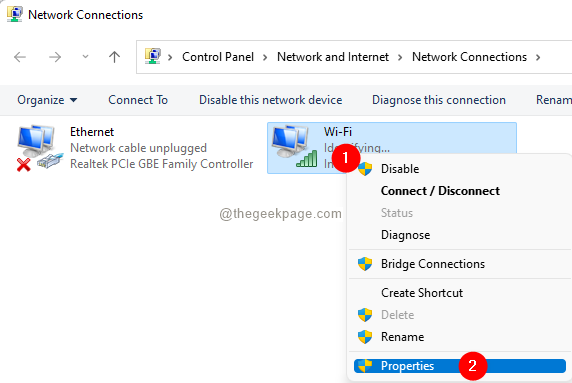
Корак 5: У прозору Својства који се отвори, опозовите избор у пољу за потврду Интернет Протоцол Версион 6 (ТЦП/ИПв6).
Корак 6: Кликните на У РЕДУ.
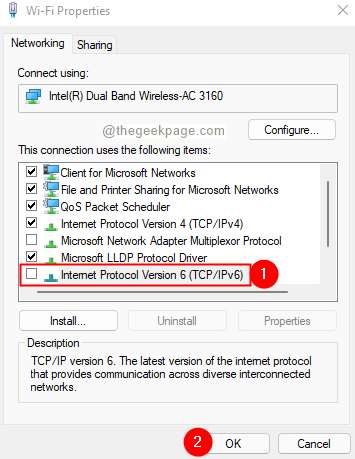
Проверите да ли ово исправља грешку.
Исправка 4: Ресетујте мрежна подешавања
НАПОМЕНА: Пре него што наставите, обавезно забележите своје Ви-Фи акредитиве.
Ако ниједна од горе наведених поправки не функционише у вашем случају, покушајте да ресетујете мрежни адаптер на фабричка подешавања. Да бисте то урадили, следите доле наведене кораке:
Корак 1: Отворите дијалог Рун користећи Виндовс+Р.
Корак 2: Откуцајте мс-сеттингс: мрежа и притисните на У реду.
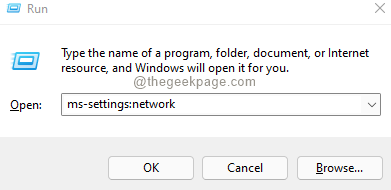
Корак 3: У прозору који се појави, померите се надоле и изаберите Напредна подешавања мреже.

Корак 4: У прозору Напредне поставке мреже, померите се надоле и пронађите Ресетовање мреже опција под Више подешавања
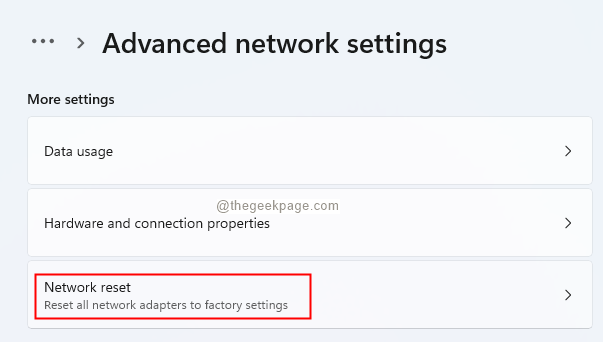
Корак 5: У прозору који се појави кликните на Ресетујте сада.
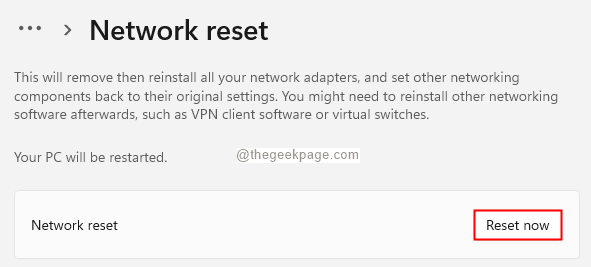
Корак 6: Поново покрените систем.
То је све.
Надамо се да вам је овај чланак био информативан. Молимо вас да коментаришете и обавестите нас о поправци која вам је помогла да решите проблем.
Хвала вам за читање.
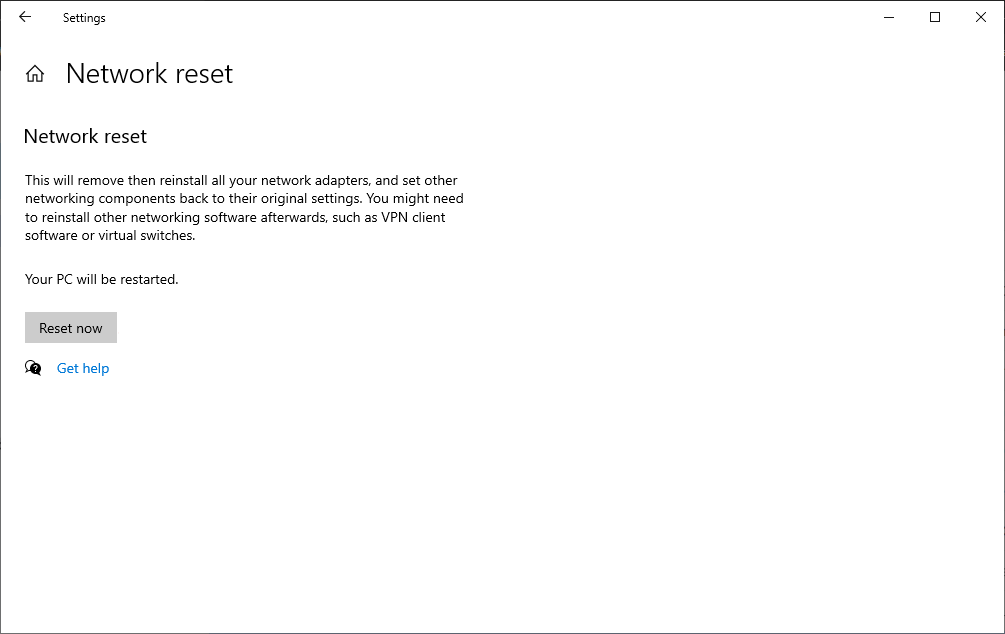
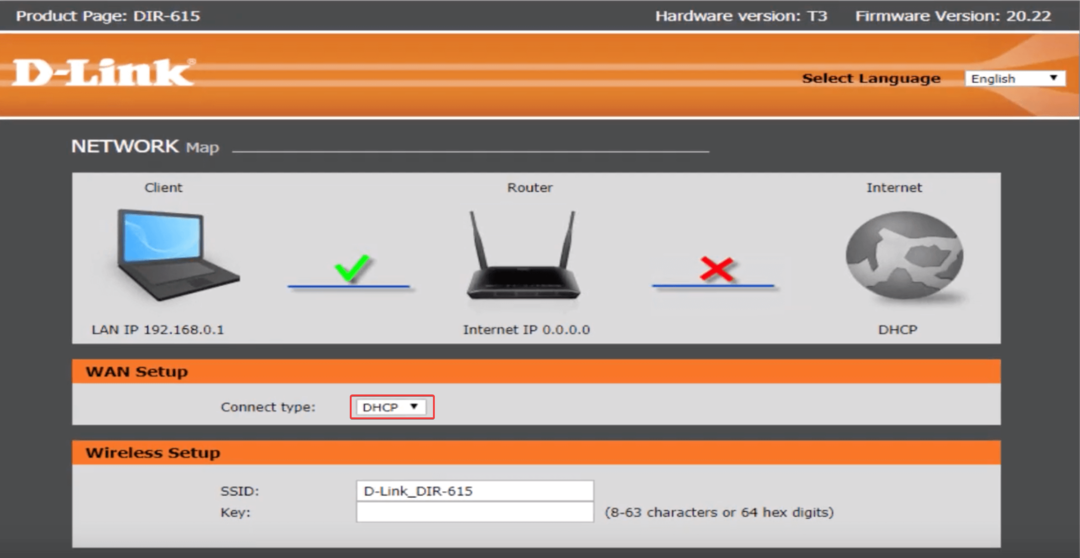
![5 најбољих рутера за приступну тачку [2023 листа]](/f/ac3ba403752337e9a8776f872605c65a.png?width=300&height=460)